LAMPスタックとシングルユーザーコントロールパネルにより、クラウドでのアプリ展開を簡素化します。
様々なLAMPのWebアプリケーションやシステムアプリケーションを、シンプルなUIで簡単に導入・管理することができます。無料プランの機能には、ドメイン管理、FTPユーザー管理、DNSゾーン管理が含まれます。Webuzo Premiumにアップグレードすると、MySQL/Mariaデータベースの管理、Let's Encrypt証明書へのアクセス、スクリプトのカスタマイズが可能になります。
Webuzoオプション
| FIELD | 説明 |
|---|---|
| のために作成される限定的なsudoユーザーです。Linode | これは、Linode のために作成される限定的なユーザーアカウントです。このアカウントは、sudo ユーザー権限を持っています。 |
| 限定されたsudoユーザーのパスワード | 限定された sudo ユーザーのパスワードを設定します。パスワードは、強力なパスワードのための複雑性強度検証要件を満たす必要があります。このパスワードは、root と同様に、サーバー上であらゆるアクションを実行するために使用されるので、長く、複雑で、ユニークなものにしてください。 |
| にアクセスする際に使用されるSSH公開鍵です。Linode | lLinode パスワードではなく、公開鍵でSSHにアクセスしたい場合(推奨)、ここに公開鍵を入力します。 |
| SSHでルートアクセスを無効にする? | セレクト Yes を選択すると、root アカウントが SSH でサーバーにログインするのをブロックします。を選択します。 No をクリックすると、rootアカウントがSSHでログインできるようになります。 |
展開後のスタートアップ
Webuzo アプリケーションがLinode で提供されていますが、インストールプロセスを完全に完了するには、いくつかの追加ステップが必要です。
- Webuzoセットアップウィザードはポート2004で提供されています。アクセスするには、お使いのサーバーのIPアドレスに続いてポート2004にナビゲートしてください。例えば、以下のようになります。
http://203.0.113.0:2004をクリックして、IPアドレスをお使いのサーバーの値に置き換えてください。
- セットアップ画面で、各項目を入力し、「インストール」ボタンをクリックします。インストールが完了するまでに数分かかる場合があります。
- インストールが完了すると、Webuzoはセットアップの完了を祝い、確認画面を表示します。

ここには2つのリンクがあります。一つは 管理画面 と、アプリケーションのインストールを開始するためのページが1つあります。2つ目は エンドユーザーパネルは、管理パネルからもアクセスできます。どちらも、設定画面で作成したユーザー名とパスワードを使ってログインする必要があります。
管理画面です。http://your.ip.address:2004
エンドユーザーパネル。http://your.ip.address:2002 - 管理パネルでは、インストール可能なスクリプトやアプリの設定を変更したり、必要に応じてアップデートすることができます。

- エンドユーザーパネルでは、数多くのアプリケーションをインストールすることができます。アプリケーションのカテゴリーに基づいてセクションに分類されています。
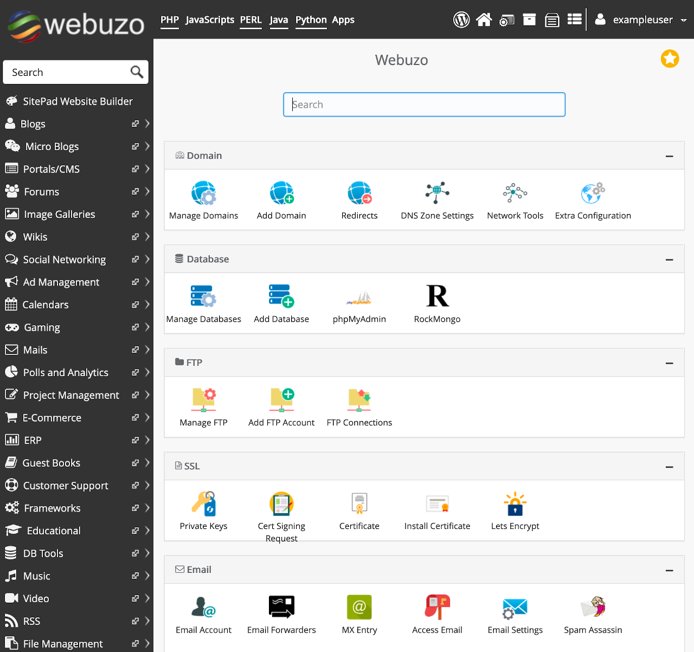
注記
現在、Linode では、Marketplace アプリのソフトウェアおよびシステムのアップデートを管理していません。このような方法で展開されたソフトウェアの定期的なメンテナンスは、ユーザーが行うことになります。
Webuzo One-Click Appは、Linode によって作成されました。アプリのデプロイメントに関するサポートについては、サイドバーに記載されている情報を介してLinode Support にお問い合わせください。ツールやソフトウェア自体に関するサポートについては、Softaculous Supportをご覧ください。
